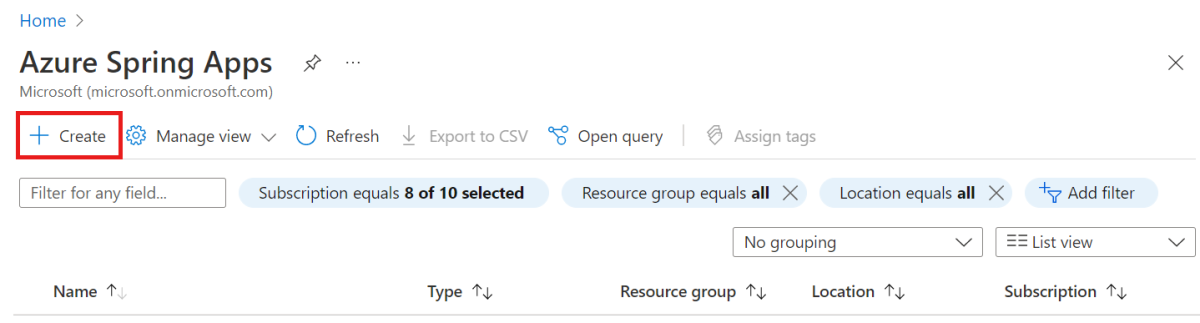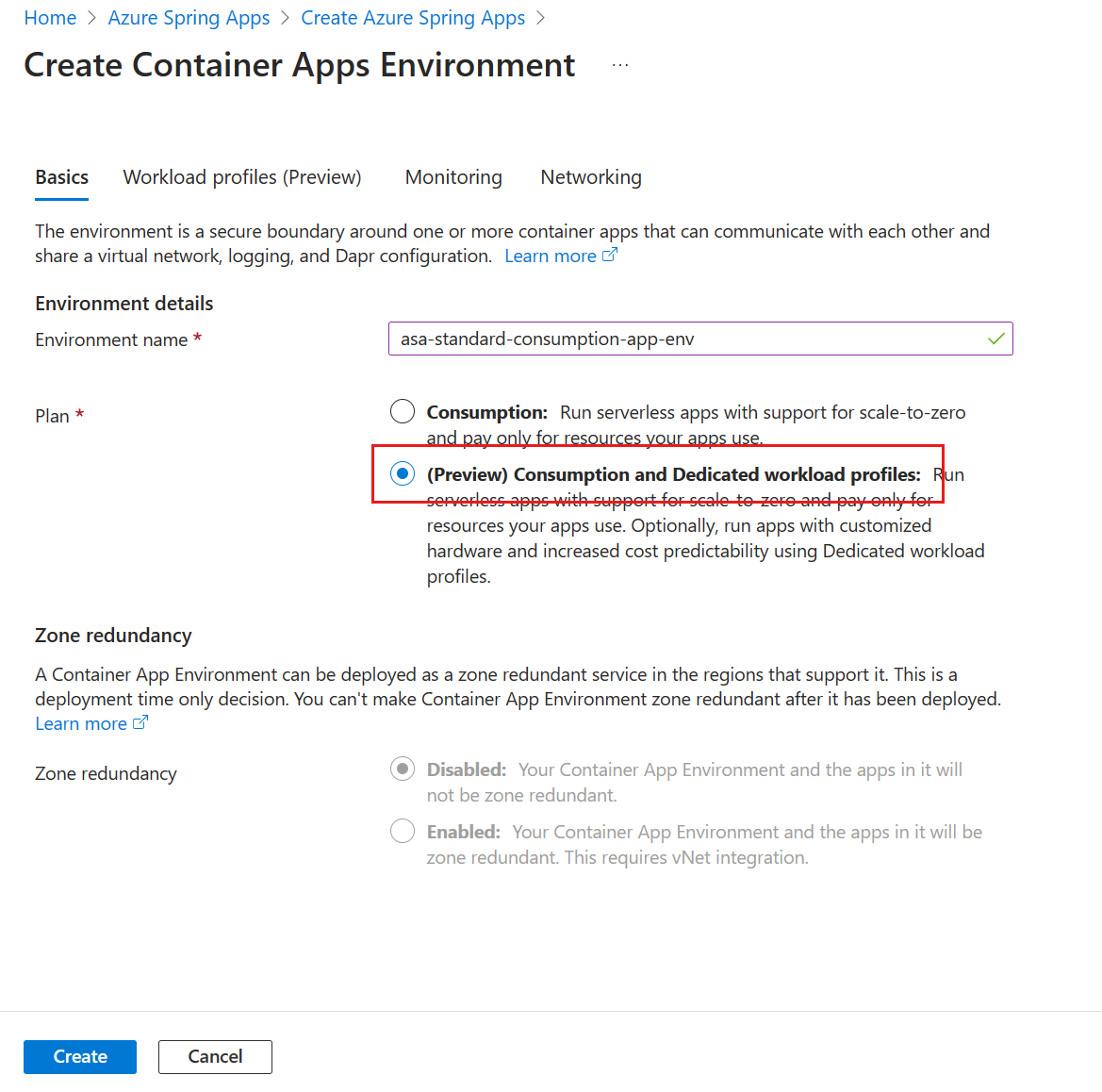你当前正在访问 Microsoft Azure Global Edition 技术文档网站。 如果需要访问由世纪互联运营的 Microsoft Azure 中国技术文档网站,请访问 https://docs.azure.cn。
快速入门:预配 Azure Spring Apps 标准消耗和专用计划服务实例
注意
Azure Spring Apps 是 Azure Spring Cloud 服务的新名称。 虽然该服务有新名称,但一些地方仍会使用旧名称,我们仍在更新屏幕截图、视频和图形等资产。
本文适用于:✔️ 标准消耗和专用(预览版)❌ 基本/标准 ❌ 企业
本文介绍如何在 Azure Spring Apps 中创建用于应用程序部署的标准消耗和专用计划。
先决条件
- Azure 订阅。 如果你没有订阅,请在开始之前创建一个免费帐户。
- (可选)Azure CLI 版本 2.45.0 或更高版本。 使用以下命令安装 Azure Spring Apps 扩展:
az extension add --name spring
预配标准消耗和专用计划实例
可以使用 Azure 门户或 Azure CLI 来创建标准消耗和专用计划。
使用以下步骤通过 Azure 门户创建 Azure Spring Apps 的实例。
打开 Azure 门户。
在搜索框中,搜索 Azure Spring Apps,然后从结果中选择 Azure Spring Apps。
在 Azure Spring Apps 页面上,选择“创建”。
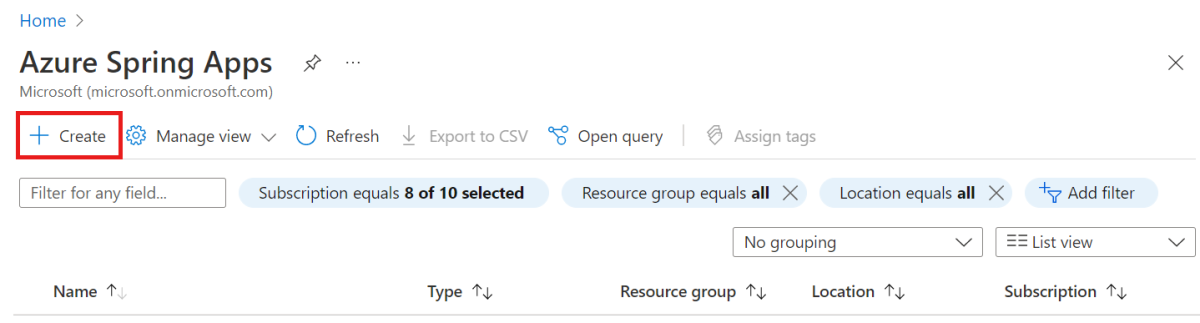
使用以下指南填写 Azure Spring 应用程序“创建”页面上的“基本信息”表单:
项目详细信息
- 订阅:选择要在其中收取此资源费用的订阅。
- 资源组:选择现有资源组或创建新资源组。
服务详细信息
- 名称:为 Azure Spring Apps 服务实例创建名称。 该名称必须为 4 到 32 个字符,只能包含小写字母、数字及连字符。 服务名称的第一个字符必须是字母,最后一个字符必须是字母或数字。
- 位置:目前仅支持以下区域:澳大利亚东部、美国中部、美国东部、美国东部 2、欧洲西部、东亚、欧洲北部、美国中南部、英国南部、美国西部 3。
计划:为“定价层”选项选择“标准消耗和专用”。
应用环境
填写“创建容器应用环境”页面上的“基本信息”表单。 使用默认值 asa-standard-consumption-app-env 作为“环境名称”,并为“计划”选择“消耗和专用工作负荷配置文件”。
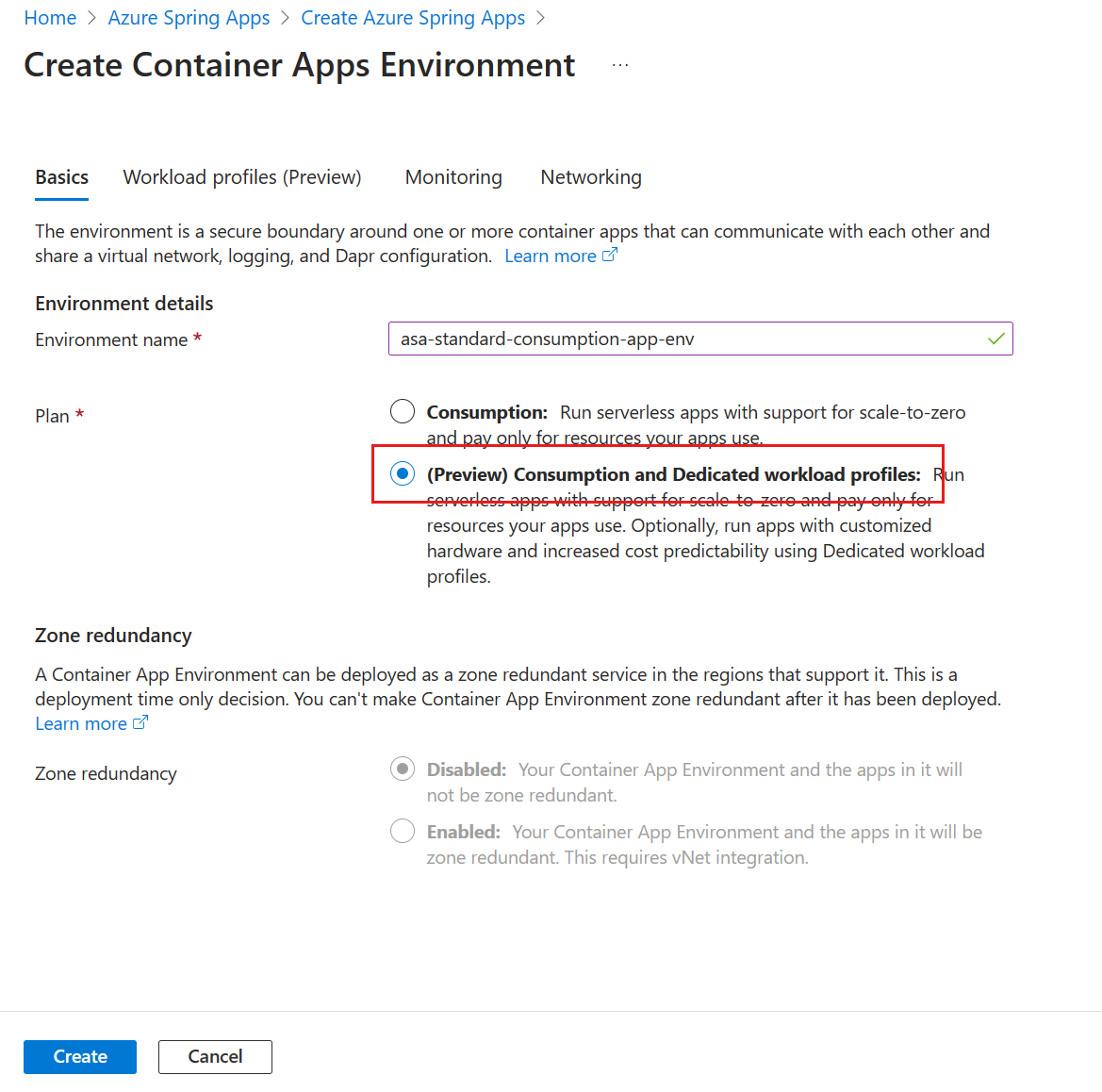
现在,你已使用默认标准消耗工作负载配置文件创建了一个 Azure 容器应用环境。 如果要将专用工作负荷配置文件添加到同一 Azure 容器应用环境,可以选择“工作负荷配置文件”选项卡,然后选择“添加工作负荷配置文件”。

选择“查看并创建”。
在 Azure Spring Apps 的“创建”页面上,选择“查看并创建”以完成 Azure Spring Apps 实例的创建。
以下部分介绍如何使用 Azure CLI 创建 Azure Spring 应用实例。
创建 Azure 容器应用环境
Azure 容器应用环境围绕一组应用程序创建安全边界。 部署到相同环境的应用将在同一个虚拟网络中部署,并将日志写入同一个 Log Analytics 工作区。
可以通过以下两种方式之一创建 Azure 容器应用环境:
使用以下命令登录到 Azure:
az login
使用以下命令为 Azure CLI 安装 Azure 容器应用扩展:
az extension add --name containerapp --upgrade
使用以下命令注册 Microsoft.App 命名空间:
az provider register --namespace Microsoft.App
如果你以前没有使用过 Azure Monitor Log Analytics 工作区,请使用以下命令注册 Microsoft.OperationalInsights 提供程序:
az provider register --namespace Microsoft.OperationalInsights
使用以下命令创建变量来存储名称和位置信息。 请务必将占位符值替换为你自己的值。
export RESOURCE_GROUP="<resource-group-name>"
export LOCATION="eastus"
export AZURE_CONTAINER_APPS_ENVIRONMENT="<Azure-Container-Apps-environment-name>"
使用以下命令来创建资源组:
az group create \
--name $RESOURCE_GROUP \
--location $LOCATION
使用以下命令创建 Azure 容器应用环境:
az containerapp env create \
--resource-group $RESOURCE_GROUP \
--name $AZURE_CONTAINER_APPS_ENVIRONMENT \
--location $LOCATION \
--enable-workload-profiles
此时已使用默认标准消耗工作负荷配置文件创建了 Azure 容器应用环境。 还可以使用以下命令将专用工作负荷配置文件添加到同一 Azure 容器应用环境:
az containerapp env workload-profile add \
--resource-group $RESOURCE_GROUP \
--name $AZURE_CONTAINER_APPS_ENVIRONMENT \
--workload-profile-name my-wlp \
--workload-profile-type D4 \
--min-nodes 1 \
--max-nodes 2
部署 Azure Spring Apps 实例
使用以下步骤来部署服务实例:
使用以下命令为 Azure Spring Apps 安装最新的 Azure CLI 扩展:
az extension remove --name spring && \
az extension add --name spring
使用以下命令为 Azure Spring Apps 注册 Microsoft.AppPlatform 提供程序:
az provider register --namespace Microsoft.AppPlatform
使用以下命令创建变量来存储名称和位置信息。 如果你在上一部分中设置了前三个变量,则可以跳过它们。 请务必将占位符值替换为你自己的值。
export RESOURCE_GROUP="<resource-group-name>"
export LOCATION="eastus"
export AZURE_CONTAINER_APPS_ENVIRONMENT="<Azure-Container-Apps-environment-name>"
export AZURE_SPRING_APPS_INSTANCE="<Azure-Spring-Apps-instance-name>"
export MANAGED_ENV_RESOURCE_ID=$(az containerapp env show \
--resource-group $RESOURCE_GROUP \
--name $AZURE_CONTAINER_APPS_ENVIRONMENT \
--query id \
--output tsv)
使用以下命令,基于容器环境为 Azure Spring Apps 实例部署标准消耗和专用计划。 通过指定所创建 Azure 容器应用环境的资源来创建 Azure Spring Apps 实例。
az spring create \
--resource-group $RESOURCE_GROUP \
--name $AZURE_SPRING_APPS_INSTANCE \
--managed-environment $MANAGED_ENV_RESOURCE_ID \
--sku StandardGen2 \
--location $LOCATION
部署后,会在订阅中创建一个基础结构资源组,用于托管 Azure Spring Apps 标准消耗和专用计划实例的基础资源。 该资源组的名称为 {AZURE_CONTAINER_APPS_ENVIRONMENT}_SpringApps_{SPRING_APPS_SERVICE_ID},如以下命令所示:
export SERVICE_ID=$(az spring show \
--resource-group $RESOURCE_GROUP \
--name $AZURE_SPRING_APPS_INSTANCE \
--query properties.serviceId \
--output tsv)
export INFRA_RESOURCE_GROUP=${AZURE_CONTAINER_APPS_ENVIRONMENT}_SpringApps_${SERVICE_ID}
echo ${INFRA_RESOURCE_GROUP}
清理资源
当不再需要在本文中创建的资源时,请务必将其删除。 若要删除资源,只需删除包含它们的资源组即可。 可使用 Azure 门户删除资源组。 也可在要通过 Azure CLI 删除资源组的情况下使用以下命令:
echo "Enter the Resource Group name:" &&
read resourceGroupName &&
az group delete --name $resourceGroupName &&
echo "Press [ENTER] to continue ..."
后续步骤